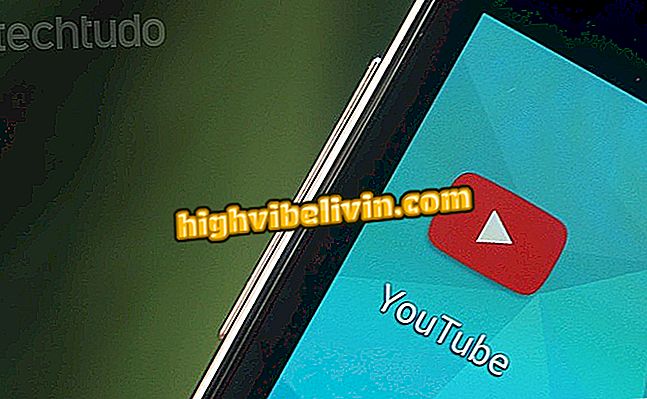LGスマートテレビにパスワードを設定してアプリケーションをブロックする方法
WebOSシステム搭載のスマートテレビLGには、YouTubeやデバイスにインストールされている他のアプリにパスワードを設定できるセキュリティ機能があります。 保護層は、アプリケーションをブロックし、子供や権限のない人が特定の種類のコンテンツにアクセスするのを防ぐために重要です。
この機能はデフォルトで無効になっていますが、設定で有効にすることができます。 次のチュートリアルでは、LGのスマートテレビでアプリをブロックする方法を段階的に説明します。
LGスマートフォンをリモコンとして使用する方法

LGスマートテレビにパスワードを設定してアプリケーションをブロックする方法
ステップ1。リモコンの歯車アイコンボタンを押して、LGスマートTVの設定にアクセスします。

リモコンでLG TVの設定にアクセスする
ステップ2.下のボタンで、コントロール矢印を使って一般設定にアクセスします。

LGスマートフォンの一般設定にアクセスする
ステップ3。セキュリティ設定にアクセスし、LGスマートテレビの保護パネルを有効にするためにメニューが上部にあることを確認してください。 それから「App Locks」オプションを選択します。

LGスマートTVアプリケーションのロックメニューにアクセスする
ステップ4.テレビはデフォルトのテレビロックパスワードを要求します。 プリセットコードは「0000」です。 続行するには「Ok」と入力してクリックします。

スマートテレビLGのデフォルトのパスワードを入力してください
ステップ5.コードでブロックされるアプリを選択してください。 次回それらを開くときは、管理者パスワードを入力する必要があります。

LGスマートTVのパスワードでロックするアプリを選択してください
ステップ6.前の画面に戻って、[PINコードをリセット]オプションを選択してTVのパスワードを変更します。 進むには "0000"を入力してください。

LGスマートフォンのセキュリティパスワードをリセットする
ステップ7.最後に、新しいLGスマートTVロックコードを入力して、次の画面変更を確認します。

新しいパスワードを入力してLGスマートフォンに保存
LGの最高のスマートテレビは何ですか? フォーラムにコメントする